3 طرق عملية لنقل قائمة تشغيل Spotify إلى Deezer في عام 2024
في العصر الرقمي سريع الخطى ، أصبح تدفق الموسيقى جزءًا لا يتجزأ من حياتنا اليومية ، مما أحدث ثورة في طريقة الاستمتاع بالموسيقى واكتشافها. من بين الخيارات العديدة المتاحة ، برز Spotify و Deezer على أنهما أكثر منصات بث الموسيقى شهرة ، كل منهما يضم مكتبة واسعة من الأغاني والميزات الفريدة.
على الرغم من المزايا الفريدة لكلا النظامين الأساسيين ، قد يجد بعض المستخدمين أنفسهم في موقف يرغبون فيه في نقل قوائم التشغيل المفضلة من Spotify إلى Deezer. قد تدفع عدة أسباب لهذه الرغبة ، مثل التبديل إلى Deezer لمحتواه الحصري ، أو جودة صوت HiFi الأفضل ، أو مجرد استكشاف منصات جديدة لتنويع تجربة بث الموسيقى.
مهما كانت الدوافع ، هناك عدة طرق لنقل قوائم تشغيل Spotify إلى Deezer. في هذا الدليل ، سنحدد ثلاثًا من أكثر الطرق قابلية للتطبيق لمساعدتك في نقل قوائم التشغيل الخاصة بك بسلاسة في عام 2024.
الطريقة 1. انقل الموسيقى إلى Deezer من Spotify باستخدام TuneMyMusic
TuneMyMusic هي أداة عبر الإنترنت موصى بها بواسطة Deezer. باستخدامه ، يمكنك نقل قوائم التشغيل من خدمات البث الأخرى بما في ذلك Spotify إلى Deezer.
مزايا TuneMyMusic
- سهل الاستخدام
- متاح لكل من الأجهزة المحمولة وأجهزة سطح المكتب
عيوب TuneMyMusic
- الخطة المجانية تدعم فقط 500 اغنية
- لا توجد عمليات مزامنة تلقائية لحساب مجاني
كيفية نقل الموسيقى إلى Deezer من Spotify باستخدام TuneMyMusic
فيما يلي دليل تفصيلي حول كيفية استخدام هذه الخدمة المجانية لنقل قوائم تشغيل Spotify الخاصة بك إلى Deezer:
للجوال:
- افتح تطبيق Deezer واضغط على أيقونة الإعدادات.
اختر نقل مفضلاتك.

ستتم إعادة توجيهك إلى TuneMyMusic. حدد Spotify كمصدر أساسي للموسيقى. ثم اتبع التعليمات التي تظهر على الشاشة لتحديد قائمة تشغيل Spotify.

- انقر فوق "نقل إلى Deezer" للبدء.
للكمبيوتر
أدخل tunemymusic.com ، وانقر على زر "لنبدأ" واتبع الخطوات الأربع أدناه:
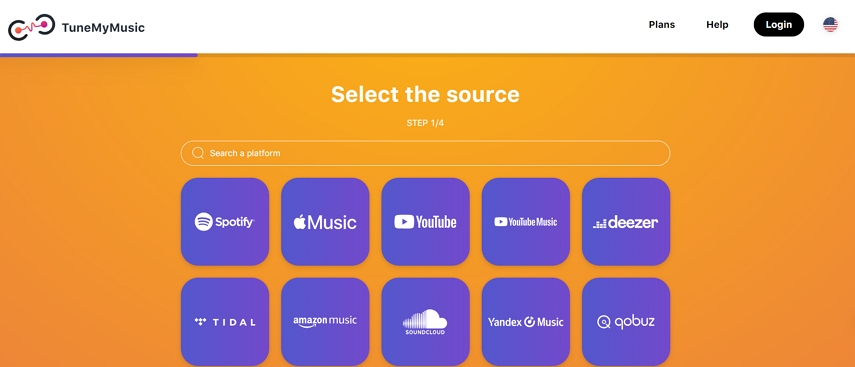
- حدد خدمة الموسيقى التي تريد نقلها. هنا ، يرجى تحديد Spotify. تحتاج إلى منح تطبيق TuneMyMusic حق الوصول إلى Spotify وتسجيل الدخول إلى حسابك.
- حدد قوائم التشغيل لنقلها من مكتبتك.
- حدد خدمة الموسيقى الوجهة ، وهنا نختار Deezer ، ونمنح تطبيق TuneMyMusic للوصول إليها.
- انقر فوق بدء النقل.
الطريقة 2. انقل قائمة تشغيل Spotify إلى Deezer باستخدام Soundiiz
هناك طريقة أخرى لنقل قوائم تشغيل Spotify الخاصة بك إلى Deezer وهي استخدام Soundiiz. يقدم موقع الويب هذا نظامًا أساسيًا مباشرًا وسهل الاستخدام مع ميزات مثل مقارنة قوائم التشغيل والتخطيط الذكي.
مزايا استخدام Soundiiz
- سهل الاستخدام
- يوفر تطبيق Android
- يمكن تصدير قوائم التشغيل بتنسيق CSV و XML و TXT وتنسيقات مستندات أخرى.
عيوب استخدام Soundiiz
- يجب عليك تحويل قوائم التشغيل الخاصة بك واحدة تلو الأخرى باستخدام حساب مجاني
- انقل ما يصل إلى 200 أغنية لكل قائمة تشغيل مجانًا
كيفية نقل قائمة تشغيل Spotify إلى Deezer باستخدام Soundiiz
إليك كيفية استخدام Soundiiz لتحويل قائمة التشغيل Spotify إلى Deezer:
- 1. قم بزيارة موقع Soundiiz الرسمي وقم بتسجيل الدخول إلى حسابك. إذا لم يكن لديك حساب ، فاتبع النصائح التي تظهر على الشاشة للتسجيل.
- 2. حدد أداة النقل وقم بتوصيل حسابي Spotify و Deezer.
- 3. حدد قوائم التشغيل التي تريد نقلها إلى Deezer
- 4.
قم بتأكيد اختيارك وابدأ في تحويل قائمة تشغيل Spotify إلى Deezer.

اجلس و استرخي ستتحول قائمة تشغيل Spotify الخاصة بك إلى Deezer في غضون بضع دقائق. استمتع بموسيقاك بسلاسة بين المنصات مع Soundiiz.
الطريقة 3. تحويل قائمة تشغيل Spotify إلى Deezer عبر محول الموسيقى
Soundiiz و TuneMyMusic مفيدان لمزامنة قائمة التشغيل من Spotify إلى Deezer مباشرة. ومع ذلك ، لا يمكن للأداتين عبر الإنترنت نقل الموسيقى المحفوظة محليًا إلى Deezer. كما نعلم ، فإن الموسيقى التي يتم تنزيلها مباشرة من Spotify تكون مشفرة وغير قابلة للنقل مع حماية DRM.
يمكن لـ HitPaw Video Converter فك تشفير موسيقى Spotify وتنزيل قائمة تشغيل Spotify إلى MP3 بدون اشتراك ، حتى تتمكن من تحميل قوائم التشغيل إلى Deezer دون قيود.
ميزة تنزيل الموسيقى القوية في HitPaw Video Converter
- قم بتنزيل الموسيقى من Spotify و Deezer بدون اشتراك
- قم بتحويل Apple Music إلى MP3 و M4A و WAV دون فقدان الجودة
- قم بتنزيل قائمة تشغيل Spotify بنقرة بسيطة
- قم بتحويل قائمة التشغيل والأغاني في Spotify إلى 320 كيلو بت في الثانية
- 120X سرعة تحويل أسرع
- سيتم الاحتفاظ بالبيانات الوصفية ID3 ang لأغاني Spotify تمامًا بعد التحويل
أكثر من مجرد محول موسيقى قوي ، يدعم HitPaw Video Converter تحويل مقاطع الفيديو والصوت والصور وأقراص DVD ، وتنزيل مقاطع الفيديو من أكثر من 10000 موقع كملفات MP4 أو MP3 ، وحتى دمج مزيل ضوضاء AI الشهير ومزيل الخلفية ومزيل الصوت.
كيفية تحويل Spotify Playlist إلى MP3 ونقلها إلى Deezer
الخطوة 1: قم بتنزيل وتثبيت HitPaw Video Converterr
يتوفر HitPaw Video Converter على كل من أجهزة الكمبيوتر التي تعمل بنظام Windows و Mac. تحميل مجاني وتثبيته على جهاز الكمبيوتر.
الخطوة 2: افتح البرنامج وقم بتسجيل الدخول إلى مشغل الويب داخل HitPaw Video Converter
افتح البرنامج بعد التثبيت. ابحث عن ميزة Spotify Music Converter وافتحها من Toolbox.

يدمج هذا البرنامج مشغل الويب Spotify لسهولة الوصول إليه. يرجى تسجيل الدخول إلى مشغل الويب باستخدام حساب Spotify الخاص بك. يمكنك أن تطمئن إلى أن خصوصيتك محمية.

الخطوة 3: افتح قائمة التشغيل وانقر فوق الزر "تنزيل
ابحث وافتح قائمة التشغيل التي تريد تنزيلها ، وانقر فوق الزر تنزيل بجوار شريط عنوان المتصفح.

الخطوة 4: اختر تنسيق الإخراج وابدأ التحويل
بعد التحليل ، يمكنك التحقق من جميع الأغاني في قائمة التشغيل في علامة التبويب التحويل. التنسيق الافتراضي هو MP3 320 كيلو بت في الثانية. يمكنك اختيار المسارات التي تريدها ، والنقر فوق تحويل الكل لبدء تحويل قائمة تشغيل Spotify إلى MP3.

الخطوة 5:قم بتحميل قائمة تشغيل Spotify إلى Deezer
بعد التحويل ، حان الوقت لتحميل قائمة تشغيل Spotify إلى Deezer الآن. افتح Deezer على متصفحك ، وسجّل الدخول إلى حسابك. ثم ، انقر فوق علامة التبويب المزيد وحدد ملفات MP3 الخاصة بي. انقر فوق تحديد خيار تحميل MP3. اختر ملفات MP3 التي تم تنزيلها من Spotify وانتظر حتى تكتمل عملية التحميل.

يمكنك الآن الاستمتاع بأغاني Spotify على Deezer أو أي أجهزة أخرى.
خاتمة
بغض النظر عن سبب نقل قوائم تشغيل Spotify الخاصة بك إلى Deezer ، ستساعدك الطرق الموضحة في هذا الدليل على القيام بذلك بسهولة.
سواء قررت استخدام TuneMyMusic أو Soundiiz أو محول مثل HitPaw Video Converter ، توفر كل من هذه الأدوات طريقة سريعة وفعالة لنقل الموسيقى عبر الأنظمة الأساسية بسرعة وأمان.
ولكن إذا كنت ترغب في نقل قوائم تشغيل Spotify الخاصة بك إلى Deezer دون أي متاعب أو خطر فقدان البيانات ، فإن HitPaw Video Converter هو السبيل للذهاب. فقط لا يقوم بتحويل قوائم تشغيل Spotify ، ولكنه يقوم أيضًا بتحويل Deezer إلى MP3 بسهولة.

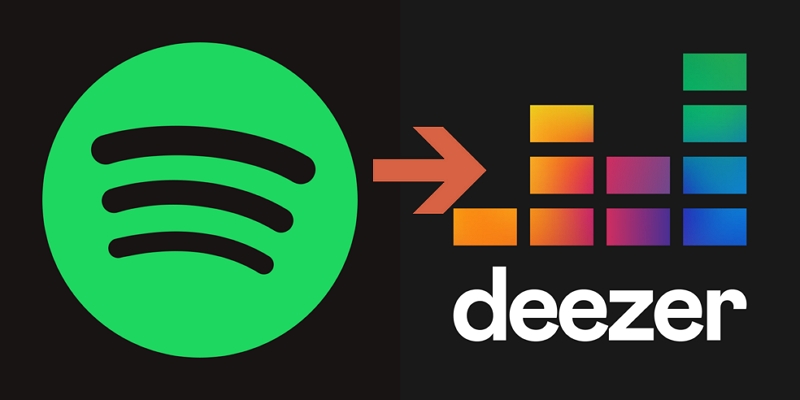
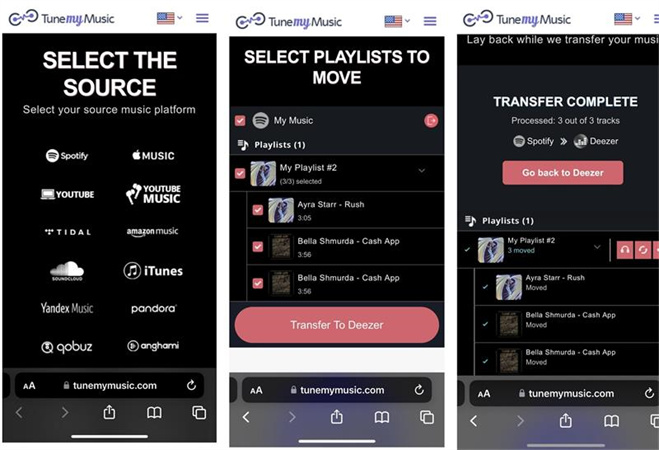
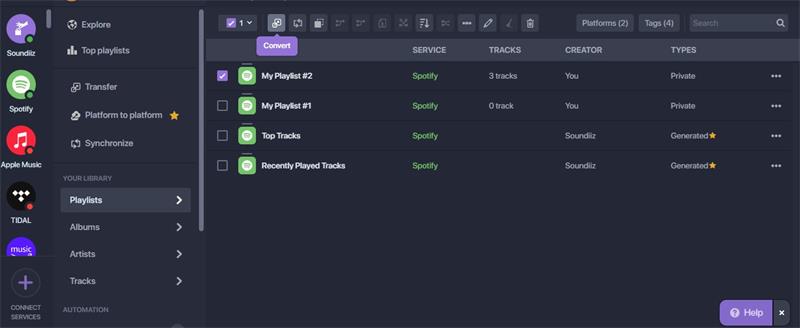










 HitPaw Edimakor
HitPaw Edimakor HitPaw Screen Recorder
HitPaw Screen Recorder




شارك هذه المقالة:
حدد تقييم المنتج:
محمد أمين
محرر HitPaw
أعمل بالقطعة منذ أكثر من خمس سنوات. دائمًا ما يثير إعجابي عندما أجد أشياء جديدة وأحدث المعارف. أعتقد أن الحياة لا حدود لها لكني لا أعرف حدودًا.
عرض كل المقالاتاترك تعليقا
إنشاء التعليقات الخاص بك لمقالات HitPaw